win10系统 打开 软件 的时候总会弹出一个窗口,上面写着“ windows 已保护你的电脑”。不知道的还以为电脑出了什么问题。每次都要关掉窗口才能打开程序,让人觉得麻烦。那么 win10 打开软件时老是弹出提示窗口 怎么 取消掉呢?
1、按 win +X 或右击开始菜单,然后打开旧控制面板;
2、点击“ 系统 和安全”选项;
3、接着再点击“安全性与维护”选项;
4、这时点击左侧的“更改 window s smartscreen筛选器设置 ”选项;
5、将smartscreen筛选器设置为“不执行任何操作(关闭 wind ows smartscreen筛选器)“并确定保存设置;
经过上面五个步骤的设置 Win10 打开软件时弹出的提示窗口就不会再出现了,而且取消这个弹出窗口对系统不会有任何影响。

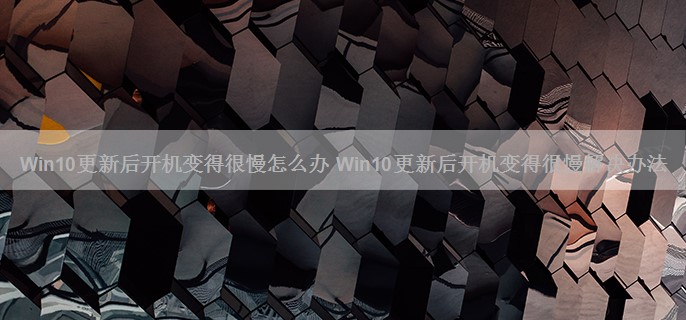
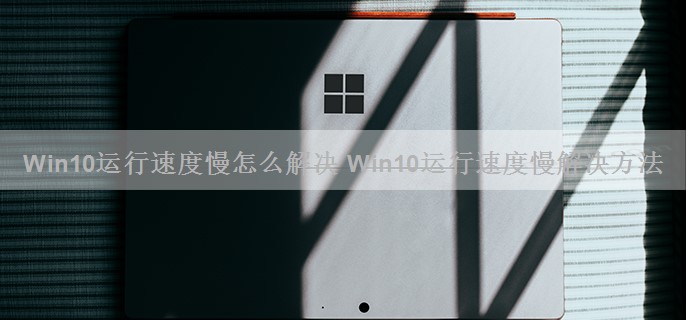

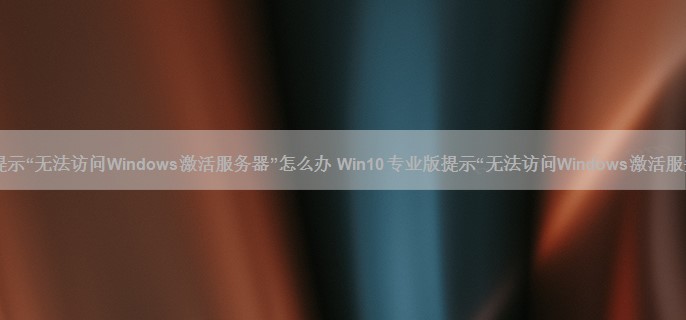
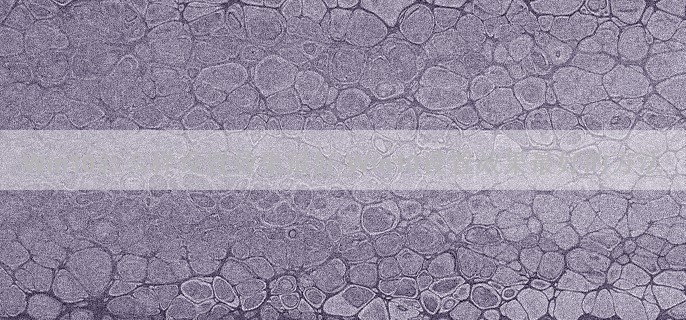





Win10更新出错代码80070643怎么办 Win10更新出错代码80070643解决方法
户首先需要获取补丁的下载路径。这里提供一种通用解决方案,命令可自动查找更新文件路径,以后再遇到同样的问题,只需要直接运行命令即可。...

Win10系统System进程占用CPU过高怎么处理 Win10系统System进程占用CPU过高解决方法
自从升级到 win10系统 后,经常发现 任务管理器 中的System进程占用了很高的CPU内存,这也导致多项应用程序无法正常运行,并且这个进程占用内存是没有上限,对于这种情况我们该如何处理呢?下面我们就一起来看看System占用CPU内存过高的 解决方法 。...

电脑刚装完Win10系统很卡怎么办 电脑刚装完Win10系统很卡解决办法
win10系统 对配置的要求并不高,所以一些低配电脑也是可以装 win10 的。但是有些用户装完 Win10 之后发现 系统 运行比较慢,这个时候应该怎么办呢?...

Win10使用迅雷下载提示“资源不足”怎么办 Win10使用迅雷下载提示“资源不足”解决办法
win10 使用 迅雷 下载提示“资源不足” 怎么办 ? 迅雷是一款非常好用的下载工具,然而很多用户在使用迅雷下载文件时,会遇到“资源不足”的提示,导致无法下载。遇到这种情况该如何解决呢?下面小编给大家讲解 Win10 使用迅雷下载提示“资源不足”的解决办...

首先我们需要在桌面右击“此电脑”选择管理。打开计算机管理界面后,我们展开“服务和应用程序”单击选择服务,下拉滚动栏找到Credential Manager服务和Windows Biometric Service服务(关键)。...